pycharm安装及设置
Posted
tags:
篇首语:本文由小常识网(cha138.com)小编为大家整理,主要介绍了pycharm安装及设置相关的知识,希望对你有一定的参考价值。
下载pycharm的安装软件
下载链接地址:https://www.7down.com/soft/4338.html
将下载的pycharm软件解压,然后将文件夹复制到目标文件中,我的存放路径C:\Program Files (x86)\JetBrains,双击打开C:\Program Files (x86)\JetBrains\Pycharm 2017\bin文件下的 pycharm64图标,打开pycharm会提示你激活选择激活方式,其中选择互联网激活
激活网址: http://idea.imsxm.com,域名链接成功就进入pycharm工作界面: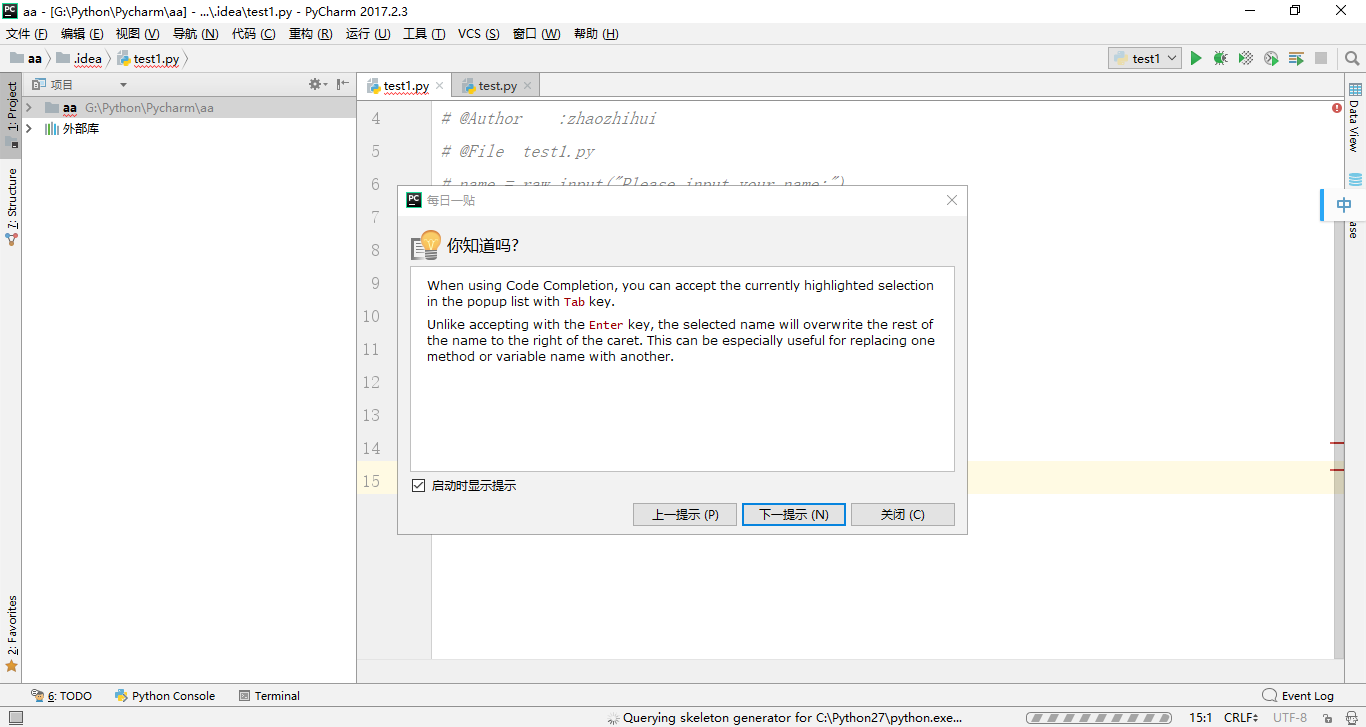
pycharm的设置
点击左上角【文件】->【设置】->【项目】->Project Interpreter->选择你安装python的路径
设置字体的大小在【文件】->【设置】->【编辑器】->【Font】->可以设置字体的大小和行间距
设置新建python文件中自带的包和常用参数【文件】->【设置】->【文件和代码模版】->模板选择Python Scripts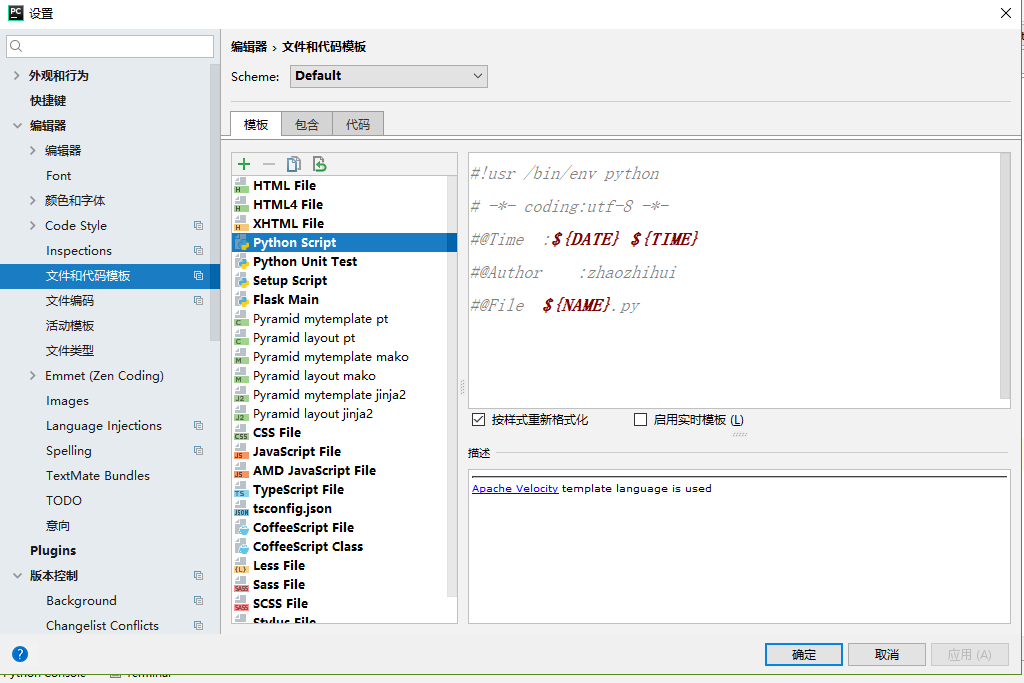
在pycharm中运行python程序
【文件】->【新建项目】->输入项目名称及保存路径,项目文件建好以后【文件】->【新建】->python的文件 命名成功以后会出现如下界面: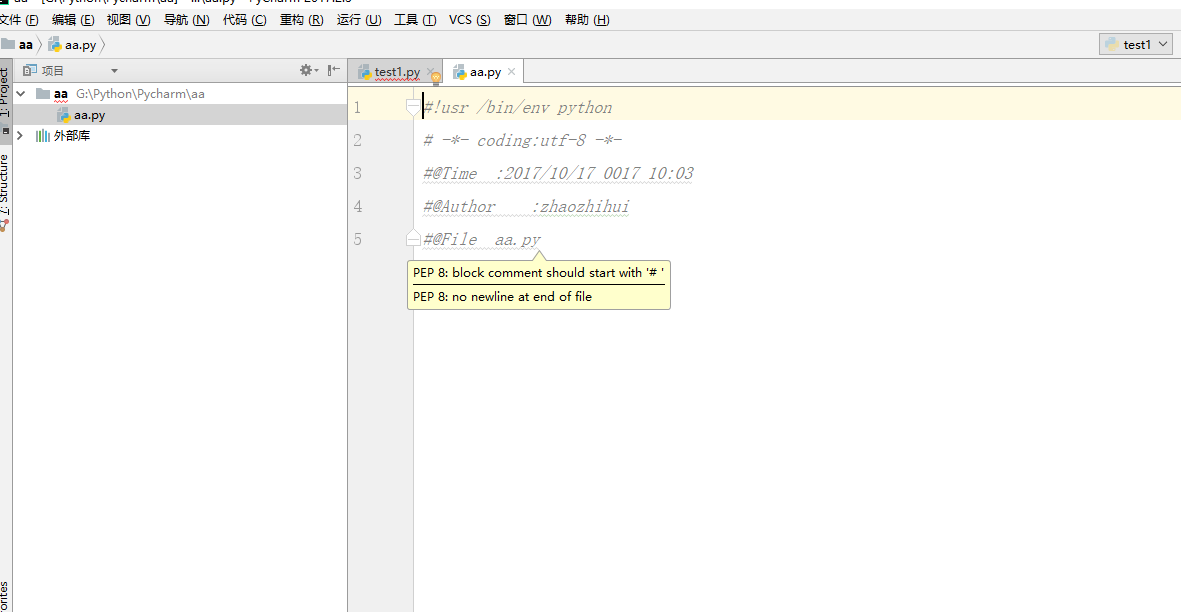
此时可以在python文件中输入以下代码
name = raw_input("Please input your name:")
print("Hello "+name)
编译执行如下输入你的name,显示输出

此时的IDE环境已经搭建成功了。
本文出自 “勇敢的心赵小白” 博客,请务必保留此出处http://3024783.blog.51cto.com/3014783/1973146
以上是关于pycharm安装及设置的主要内容,如果未能解决你的问题,请参考以下文章